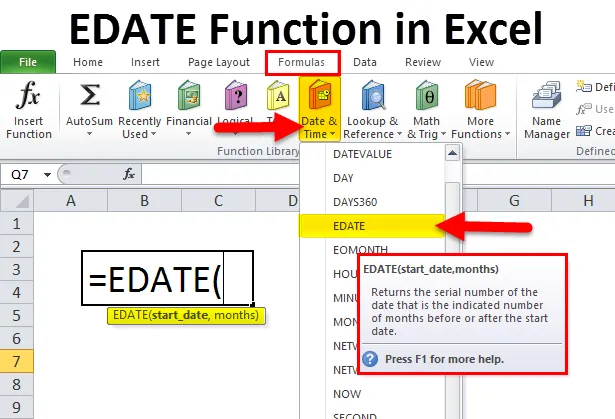
EDYCJA w Excelu (spis treści)
- EDYCJA w Excelu
- EDYCJA Formuły w Excelu
- Jak korzystać z funkcji EDYCJA w programie Excel?
EDYCJA w Excelu
- Funkcja EDATE : Jest to wbudowana funkcja programu Excel, która jest sklasyfikowana w funkcji DATA i CZAS. Jest używany jako arkusz roboczy i funkcja VBA w programie Excel
- Jest używany jako część formuły w komórce arkusza roboczego, a także zintegrowany z innymi funkcjami programu Excel do obliczeń daty (dziś i różne inne funkcje programu Excel)
- Najczęściej stosowany w analizie finansowej, gdzie pomaga obliczyć wypłaty na konto, tj. Wypłatę wynagrodzenia, która przypada ostatniego dnia miesiąca, w celu ustalenia terminu zapadalności i daty wygaśnięcia polisy, terminu płatności karty kredytowej, terminów realizacji projektu (pomoc w tworzeniu terminy realizacji zadań, tj. data rozpoczęcia projektu i data zakończenia), data wycofania i obliczenie daty gwarancji dowolnego produktu.
- Funkcja MAX w programie Excel jest elastyczna, łatwa w użyciu i bardzo prosta funkcja dodawania lub odejmowania miesięcy do dat
Definicja
Zwraca datę seryjną od dodania określonej liczby miesięcy do daty
lub
Zwraca datę, która jest liczbą miesięcy przed lub po dacie określonej przez użytkownika
EDYCJA Formuły w Excelu
Formuła funkcji EDYCJA w programie Excel jest następująca:
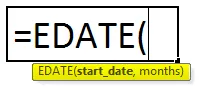
Tam, gdzie oba argumenty są obowiązkowe i są wymagane
data_początkowa: jest to data początkowa lub data, od której chcesz zacząć
Uwaga: W tym argumencie daty są wprowadzane w formacie daty, przy użyciu funkcji DATA (EG use = DATE (2018, 6, 29) na 29 czerwca 2018 r.) Lub jako wynik innych funkcji lub formuł.
miesiące: Jest to liczba miesięcy, które należy dodać lub odjąć od wspomnianej daty_początkowej
W przypadku argumentu miesiąca musimy użyć wartości dodatniej lub liczby całkowitej, aby dodać miesiące, oraz wartości ujemnej lub liczby całkowitej, aby odjąć miesiące
Jak korzystać z funkcji EDYCJA w programie Excel?
EDYCJA Funkcja w programie Excel jest bardzo prosta i łatwa w użyciu. Rozumiem działanie EDATE w programie Excel według niektórych przykładów.
Możesz pobrać ten szablon funkcji EDYCJA funkcji Excel tutaj - Szablon funkcji EDYCJA funkcji EDATEPrzykład # 1 - Dodanie miesiąca do podanej daty
W poniższej tabeli. Mam różne daty w kolumnie daty, do których muszę dodać liczbę miesięcy wymienionych w Miesiącach, aby dodać kolumnę, tutaj Przy pomocy funkcji EDYCJA muszę znaleźć ostateczne daty w kolumnie D.
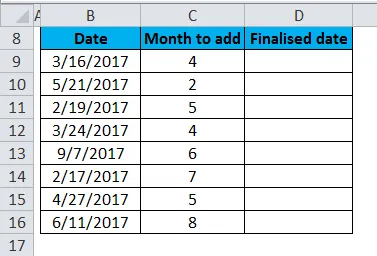
Przed zastosowaniem funkcji EDYCJA, jeśli komórki kolumny D są w formacie ogólnym, musimy przekonwertować na format daty, tj. Format mm-dd-rr, aby data była reprezentowana niepoprawnym formatem daty. W przeciwnym razie pojawi się w formacie ogólnym, wynik funkcji edate pojawi się jako liczby.
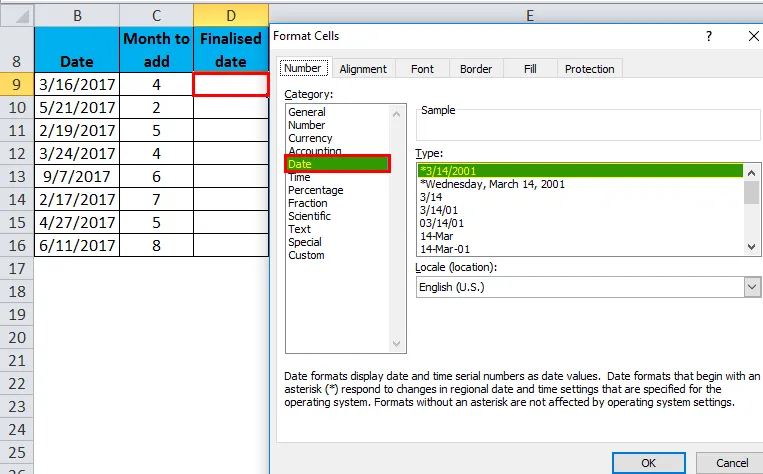
Zastosujmy funkcję EDYTUJ w komórce „D9” .
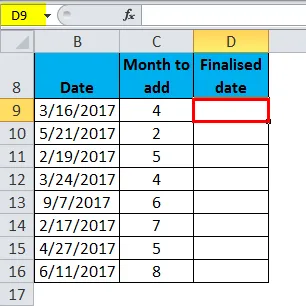
Wybierz komórkę „D9”, w której należy zastosować funkcję EDYCJA, kliknij przycisk Wstaw funkcję (FX) pod paskiem narzędzi formuły, pojawi się okno dialogowe, wpisz słowo kluczowe „EDYCJA” w polu wyszukiwania funkcji, funkcja EDYCJA wyświetli pojawiają się w wybierz pole funkcji.
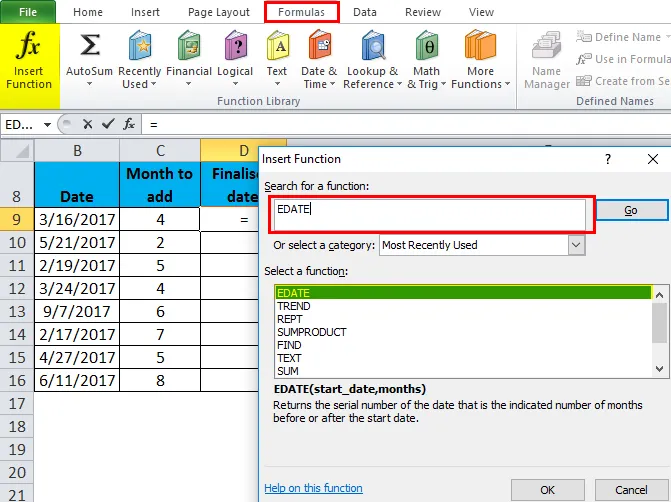
Dwukrotnie kliknij funkcję EDYCJA. Pojawi się okno dialogowe, w którym należy wypełnić lub wprowadzić argumenty funkcji EDYCJA, tj. = EDYCJA (data_początkowa, miesiące)
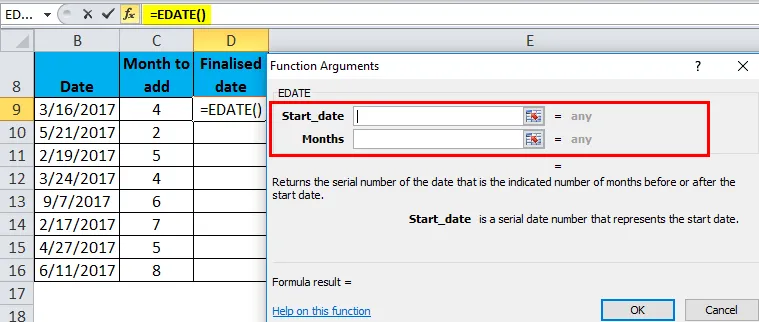
data_początkowa to data lub komórka odniesienia lub data w formacie liczbowym. Każda z nich jest wprowadzana w celu uzyskania pożądanego wyniku. Wspomniałem tutaj o komórce odniesienia, tj. „B9”
miesięcy: wpisałem tutaj jako komórkę referencyjną, tj. „C9” lub mogę dodać 4, czyli liczbę miesięcy do dodania
= EDYCJA (B9, C9)
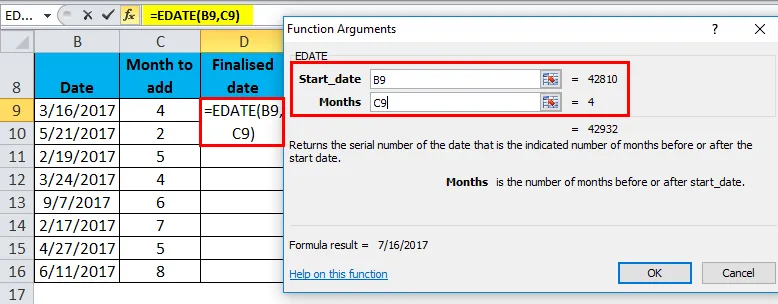
Kliknij ok, po wprowadzeniu obu argumentów.
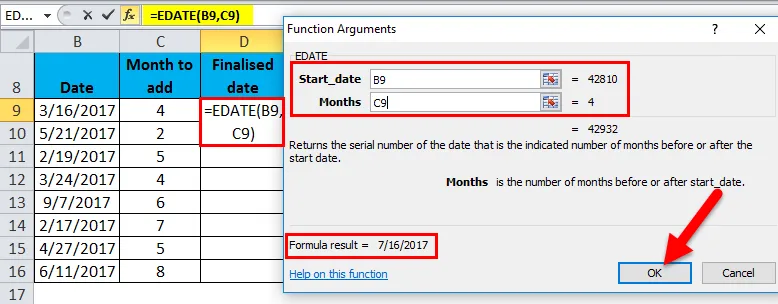
= EDYCJA (B9, C9), tj. Zwraca ostateczną wartość daty jako 7/16/2017 w komórce D9.
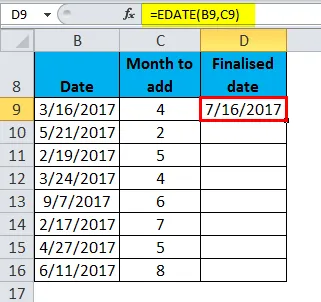
Aby uzyskać ostateczną datę pełnego zestawu danych, kliknij wewnątrz komórki D9, a zobaczysz wybraną komórkę, a następnie Wybierz komórki do D16. Aby ten zakres kolumn został wybrany, po wybraniu kliknij Ctrl + D, aby zastosować formułę EDATE do całego zakresu.
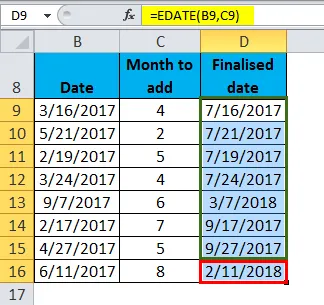
Przykład 2 - Odejmowanie miesięcy od podanej daty
W poniższej tabeli. Mam różne daty w kolumnie daty, do których muszę odjąć liczbę miesięcy wymienionych w kolumnie Miesiące, aby odjąć kolumnę.
Za pomocą funkcji EDYTUJ muszę znaleźć ostateczne daty w kolumnie K.
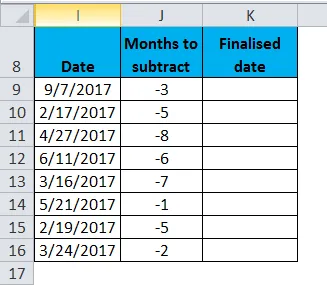
Przed zastosowaniem funkcji EDYCJA, jeśli komórki kolumny K są w formacie ogólnym, musimy przekonwertować na format daty, tj. Format mm-dd-rr, aby data była reprezentowana niepoprawnym formatem daty. W przeciwnym razie pojawi się w formacie ogólnym, wynik funkcji edate pojawi się jako liczby.
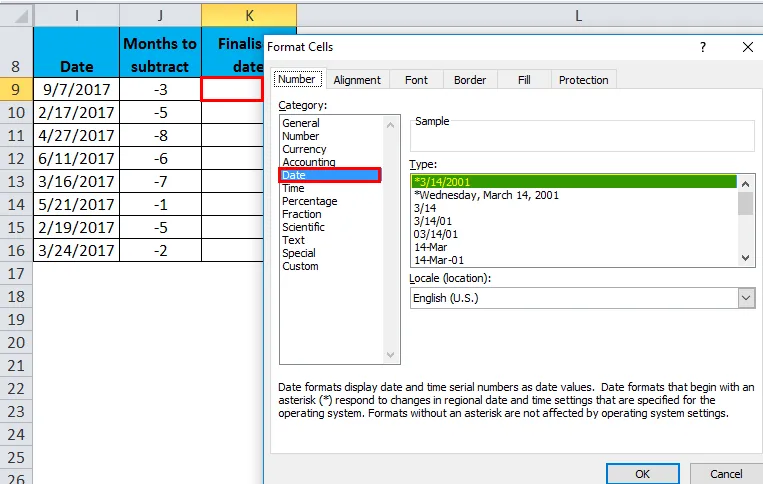
Zastosujmy funkcję EDYTUJ w komórce „K9”.
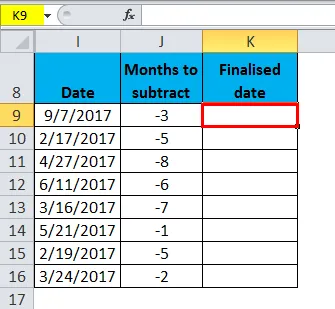
Wybierz komórkę „K9”, w której należy zastosować funkcję EDYCJA, kliknij przycisk Wstaw funkcję (FX) pod paskiem narzędzi formuły, pojawi się okno dialogowe, wpisz słowo kluczowe „EDYCJA” w polu wyszukiwania funkcji, funkcja EDYCJA wyświetli pojawiają się w wybierz pole funkcji.
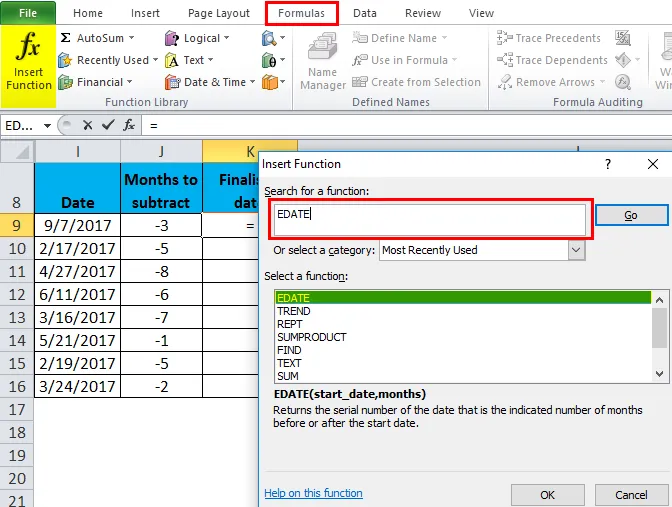
Dwukrotnie kliknij funkcję EDYCJA. Pojawi się okno dialogowe, w którym należy wypełnić lub wprowadzić argumenty funkcji EDYCJA, tj. = EDYCJA (data_początkowa, miesiące)
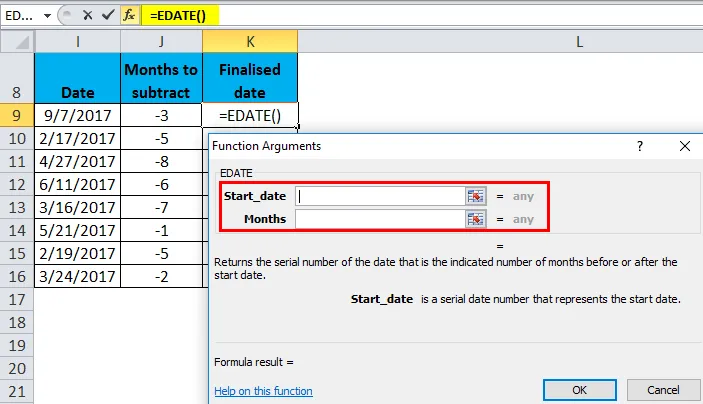
data_początkowa to data lub komórka odniesienia lub data w formacie liczbowym. Każda z nich jest wprowadzana w celu uzyskania pożądanego wyniku. Wspomniałem tutaj o komórce odniesienia, tj. „I9”
miesięcy: Wprowadziłem tutaj jako komórkę referencyjną, tj. „ J9” lub mogę dodać -3, czyli liczbę miesięcy do odjęcia
= EDYCJA (I9, J9)
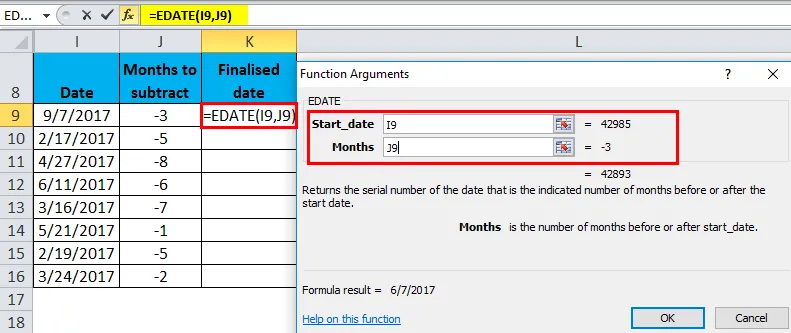
Kliknij ok, po wprowadzeniu obu argumentów.
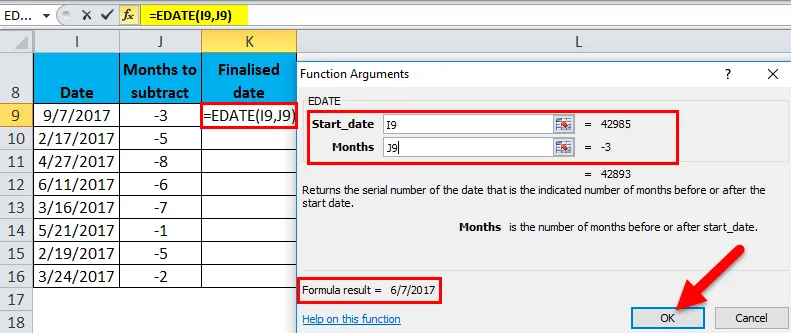
= EDYCJA (I9, J9) tj. Zwraca ostateczną wartość daty jako 6/7/17 w komórce K9.
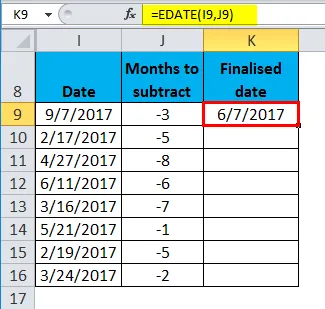
Aby uzyskać ostateczną datę pełnego zestawu danych, kliknij wewnątrz komórki K9, a zobaczysz wybraną komórkę, a następnie wybierz komórki do K16. Aby ten zakres kolumn został wybrany, po wybraniu kliknij Ctrl + D, aby zastosować formułę EDATE w programie Excel do całego zakresu.
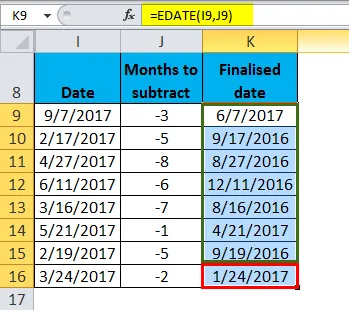
O czym należy pamiętać O EDYCJI Funkcja w programie Excel
- W argumencie miesiąc musimy użyć liczby dodatniej w miesiącach, aby uzyskać przyszłą datę, i liczby ujemnej, aby uzyskać lub przekroczyć datę.
- EDYCJA Funkcja w programie Excel da tę samą datę w przyszłości i przeszłości. Nie bierze pod uwagę, że w ciągu miesiąca jest 31 dni, 30 dni lub 28 dni. E. g . W listopadzie jest 30 dni. (Brak 31 dni w listopadzie), więc podczas obliczania 1 miesiąc wcześniej w funkcji edycji. Zwróci wynik jako 30 listopada.
- EDYCJA Funkcja w programie Excel zwraca wartość # WARTOŚĆ! wartość błędu, jeśli argument data_początkowa jest niepoprawną datą lub którykolwiek z podanych argumentów jest wartością nienumeryczną.
Polecane artykuły
To był przewodnik po EDATE w Excelu. Tutaj omawiamy formułę EDATE w programie Excel i jak używać funkcji EDATE w programie Excel wraz z przykładem programu Excel i szablonami programu Excel do pobrania. Możesz również spojrzeć na te przydatne funkcje w programie Excel -
- Jak korzystać z funkcji Excel LOG?
- Korzystanie z funkcji WYSZUKAJ.PIONOWO w programie Excel
- MS Excel: Funkcja SUBSTITUTE
- NAWET Funkcja w Excelu